1. 概述
1.1 版本
| 報表伺服器版本 | 功能變更 |
|---|---|
| 11.0 | - |
1.2 預期效果
使用者希望對範本內容進行加密,確定擁有密碼的使用者方可查看範本內容。
1.3 實現思路
透過JS事件,實現預覽範本時,先彈出密碼輸入框。密碼驗證成功後方可查看範本主體內容。
2. 範例
2.1 新增事件
以 GettingStarted.cpt 為例,開啟%FR_HOME%\webapps\webroot\WEB-INF\reportlets\GettingStarted.cpt
點選菜單欄「範本>範本Web屬性」,點選「分頁預覽設定」,選擇「為該範本單獨設定」,新增一個「載入起始」事件。
輸入 JavaScript 代碼,如下圖所示:
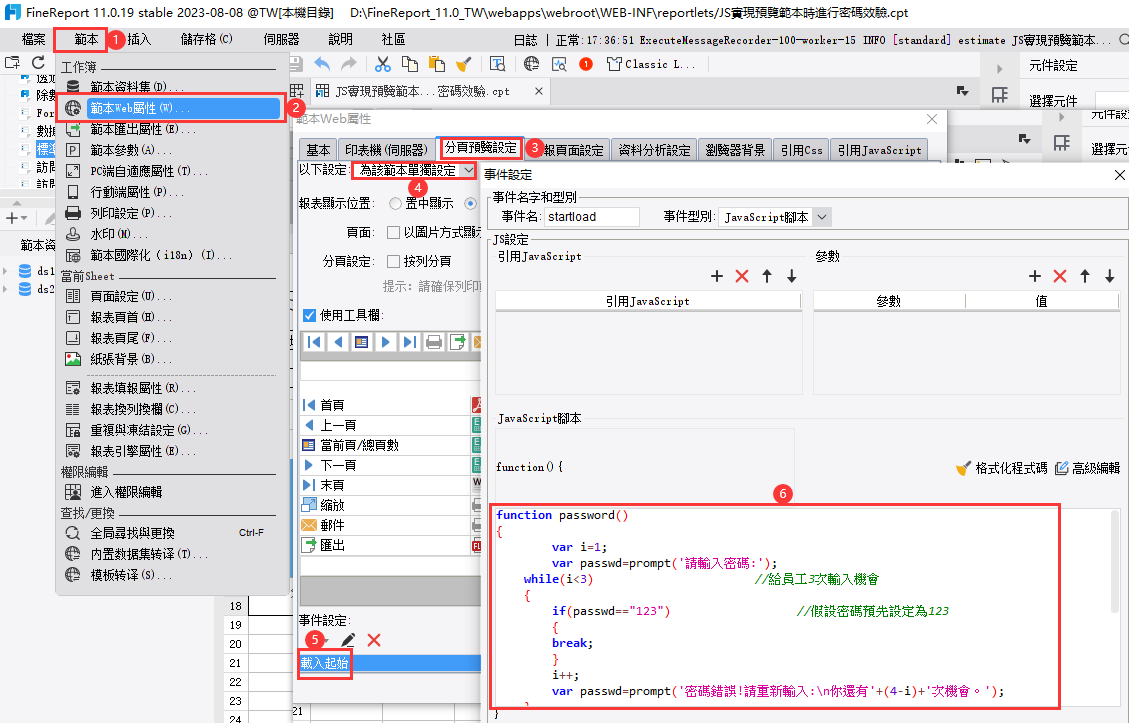
JavaScript代碼如下:
const password = () => {
var i = 1;
var passwd = prompt("請輸入密碼:");
while (i < 3) {
//給員工3次輸入機會
if (passwd == "123") {
//假設密碼預先設定為123
break;
}
i++;
var passwd = prompt("密碼錯誤!請重新輸入:\n你還有" + (4 - i) + "次機會。");
}
if (passwd != "123" && i == 3) {
//如果連續3次輸錯
alert("連續密碼錯誤,本頁面關閉"); //彈出本資訊
window.close(); //本頁面關閉
//或者可以跳轉至其他頁面,程式碼如下
//location.href="https://www.hao123.com/" }
return "";
}
};
password();注1:在「範本Web屬性」中,請根據範本預覽方式,選擇正確的預覽設定 Tab 。
注2:使用者請自行修改程式碼中的密碼,預設為 123 。
注3:若為 FVS 範本,請在頂部菜單欄「範本>頁面載入結束事件」中輸入相同 JavaScript 程式碼 。
注4:若為決策報表,請選中 body ,在「事件」中新增「初始化後」事件,JavaScript 程式碼相同。如下圖所示:
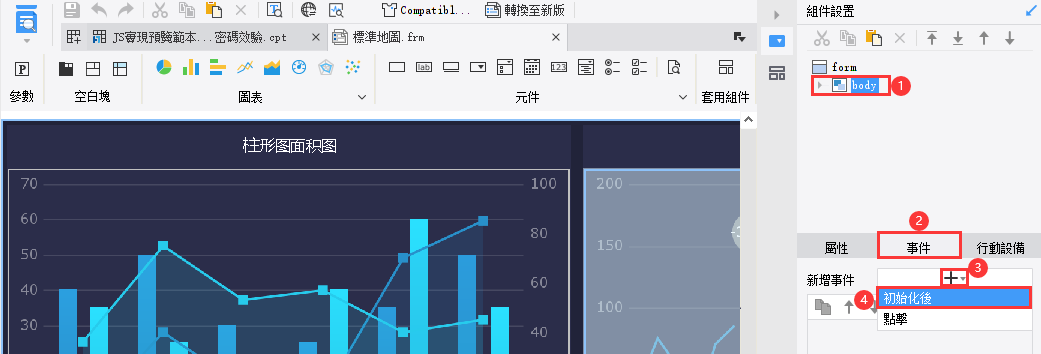
2.2 效果預覽
儲存範本,點選預覽。預覽範本主體時,預設彈出密碼輸入框。
若正確輸入密碼,則進入範本預覽頁面。
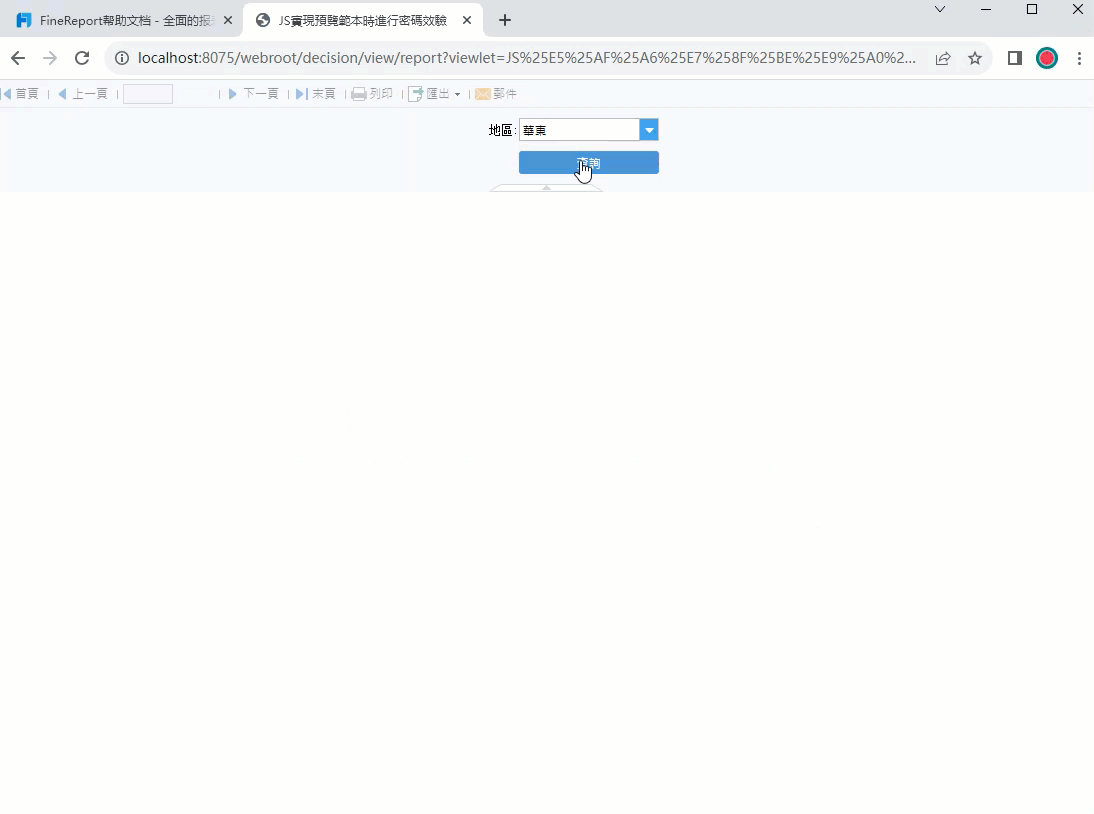
若三次輸錯密碼,則自動關閉該瀏覽器視窗。
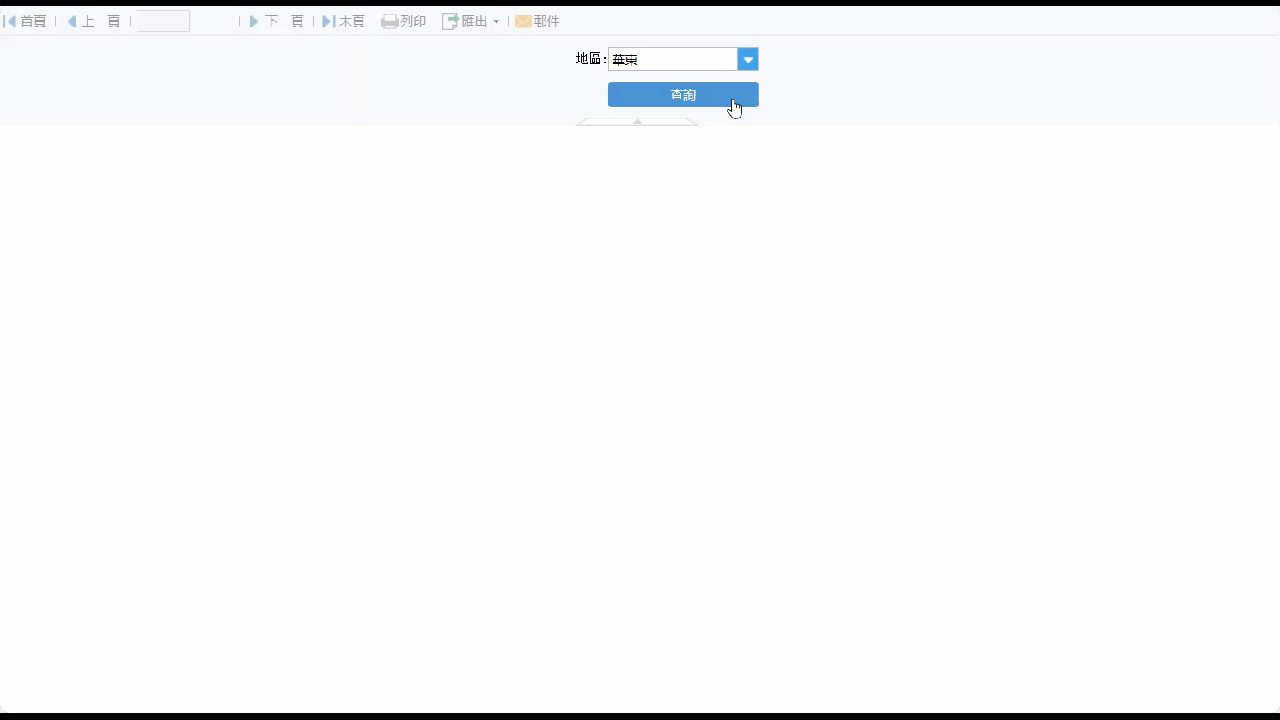
注1:僅範本主體部分進行加密,參數面板部分不在加密範圍內。
注2:不支援行動端。
3. 範本下載
點選下載範本:JS實現預覽範本時進行密碼效驗.cpt










